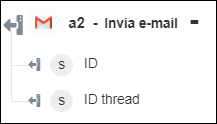Invia e-mail
Usare l'azione Invia e-mail per inviare un'e-mail a uno o più destinatari dall'account Gmail.
Per utilizzare l'azione Invia e-mail nel workflow, attenersi alla procedura descritta di seguito.
1. Trascinare l'azione Invia e-mail presente in Gmail nell'area di lavoro, posizionare il puntatore del mouse sull'azione, quindi fare clic su  o fare doppio clic sull'azione. Viene visualizzata la finestra Invia e-mail.
o fare doppio clic sull'azione. Viene visualizzata la finestra Invia e-mail.
2. Se necessario, modificare l'Etichetta. Per default, il nome dell'etichetta corrisponde al nome dell'azione.
3. Per aggiungere un tipo di connettore Gmail, fare riferimento a Tipi di connettore Gmail supportati.
Se in precedenza è stato aggiunto un tipo di connettore, selezionare il Tipo di connettore appropriato, quindi il connettore in Nome connettore.
4. Fare clic su TEST per convalidare il connettore.
5. Fare clic su MAPPA CONNETTORE per eseguire l'azione utilizzando un connettore diverso da quello utilizzato per completare i campi di input. Nel campo Connettore runtime immettere un nome valido per il connettore Gmail. Per ulteriori informazioni su MAPPA CONNETTORE, vedere la sezione relativa all'utilizzo di Mappa connettore.
6. Nel campo A immettere l'e-mail dell'utente a cui si desidera inviare un'e-mail. È possibile aggiungere più ID e-mail separati da una nuova riga o da una virgola.
7. Nel campo Oggetto immettere l'oggetto dell'e-mail.
8. Nell'elenco Tipo di corpo selezionare uno dei tipi di corpo dell'e-mail seguenti:
◦ Testo
◦ HTML
9. Nel campo Corpo immettere il contenuto che si desidera includere nel corpo dell'e-mail.
10. Fare clic su Mostra campi aggiuntivi.
11. Nel campo Cc immettere l'ID e-mail dell'utente cui si desidera inviare una copia dell'e-mail. È possibile aggiungere più ID e-mail separati da una nuova riga o da una virgola.
12. Nel campo Ccn immettere l'e-mail dell'utente cui si desidera inviare l'e-mail in copia nascosta. È possibile aggiungere più ID e-mail separati da una nuova riga o da una virgola.
13. Nel campo Nome mittente immettere il nome del mittente che si desidera visualizzare accanto all'ID e-mail.
14. In Allegati fare clic su Aggiungi e nel campo Percorso file immettere un URL pubblico o mappare un output di un'azione precedente per fornire un file. Questo file viene aggiunto come allegato alla bozza dell'e-mail.
Fare clic su Aggiungi per allegare più allegati. Fare clic su  per eliminare tutti gli allegati aggiunti.
per eliminare tutti gli allegati aggiunti.
15. Fare clic su Fine.
Schema di output